Ab dem 13.06.2018 stehen Ihnen folgende Neuerungen in mission-one crm+ und mission-one dialog+ zur Verfügung:
mission-one crm+
Administration/Attributgruppen: In CRM+ können nun bequem über die Oberfläche eigene Attributgruppen angelegt und verwaltet werden. Weiterhin kann bei den Attributgruppen die Sortierreihenfolge für die Anzeige im Personenprofil bei „Person bearbeiten“ individuell eingestellt werden. Bitte beachten Sie, dass erst ab Position 5 die Reihenfolge bestimmt werden kann, da die Attributgruppen 1 – 4 bereits vom System fest definiert sind.
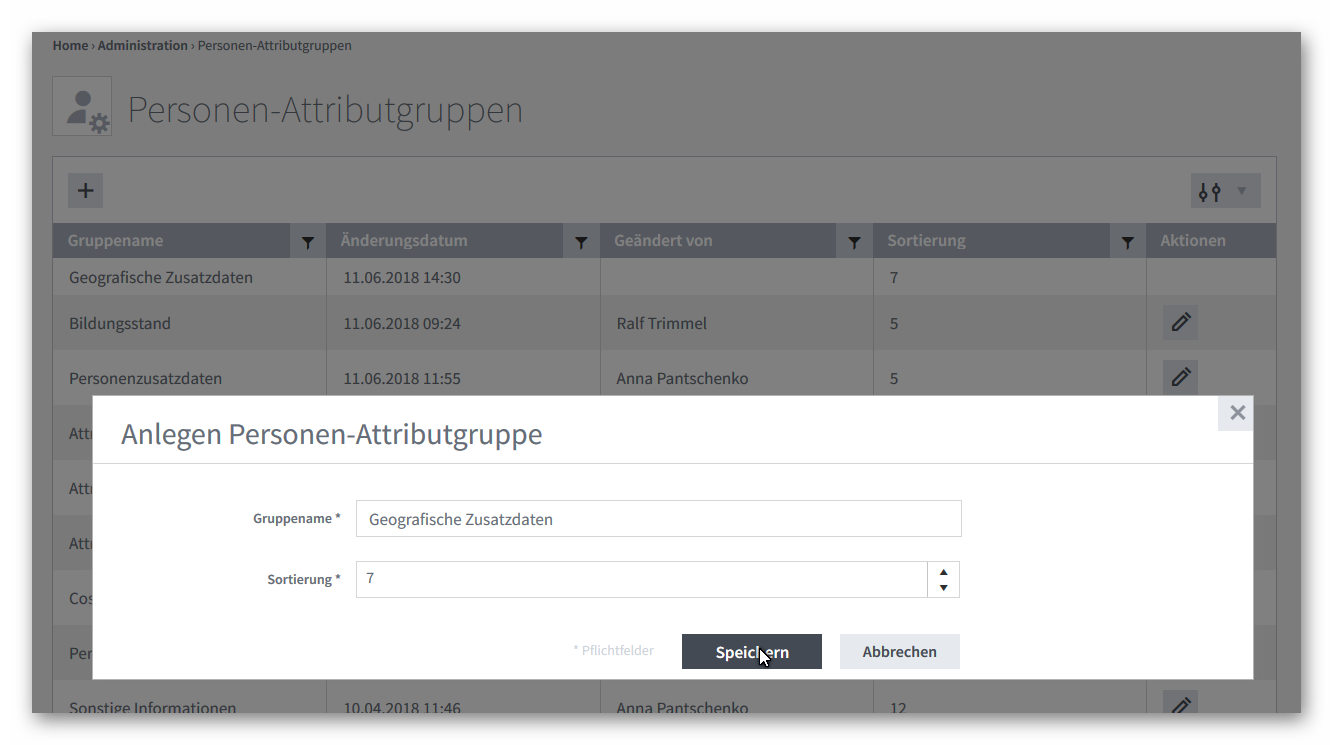
Liste der Attributgruppen inkl. Anlage einer neuen Attributgruppe
Import: Nach hochladen einer Datei wird im zweiten Importschritt eine Vorschau der Importdaten angezeigt. Hier kann nochmal überprüft werden, ob die Importdatei die richtigen Daten enthält oder ob z.B. Sonderzeichen richtig encodiert wurden.
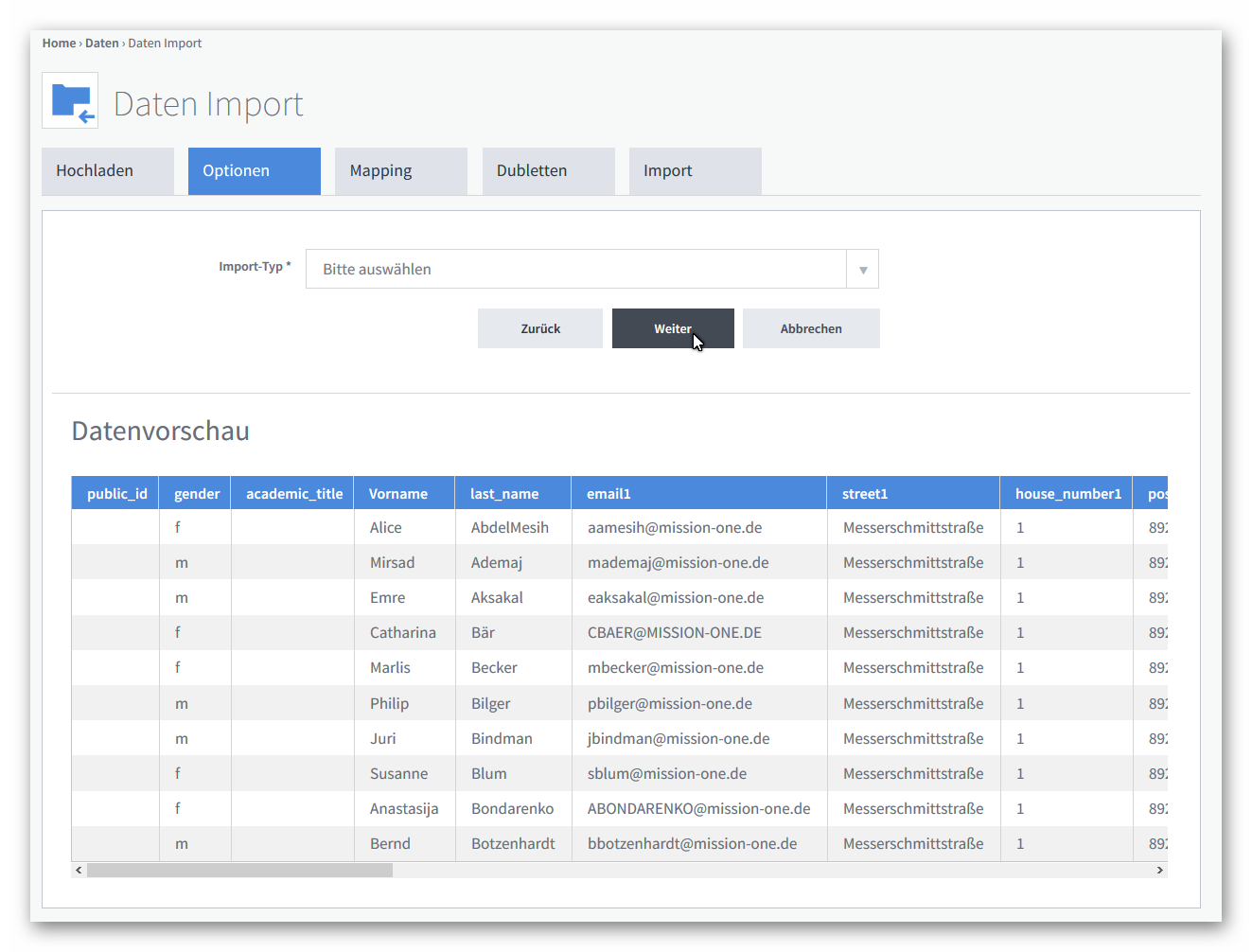
Datenvorschau im Reiter „Optionen“
Permissionverwaltung /DSGVO: In dialog+ gespeicherte DSGVO-konforme Datenschutztexte bei Abgabe einer E-Mail Permission werden nun auch bei der entsprechenden Person im Bereich „Person bearbeiten“ angezeigt.
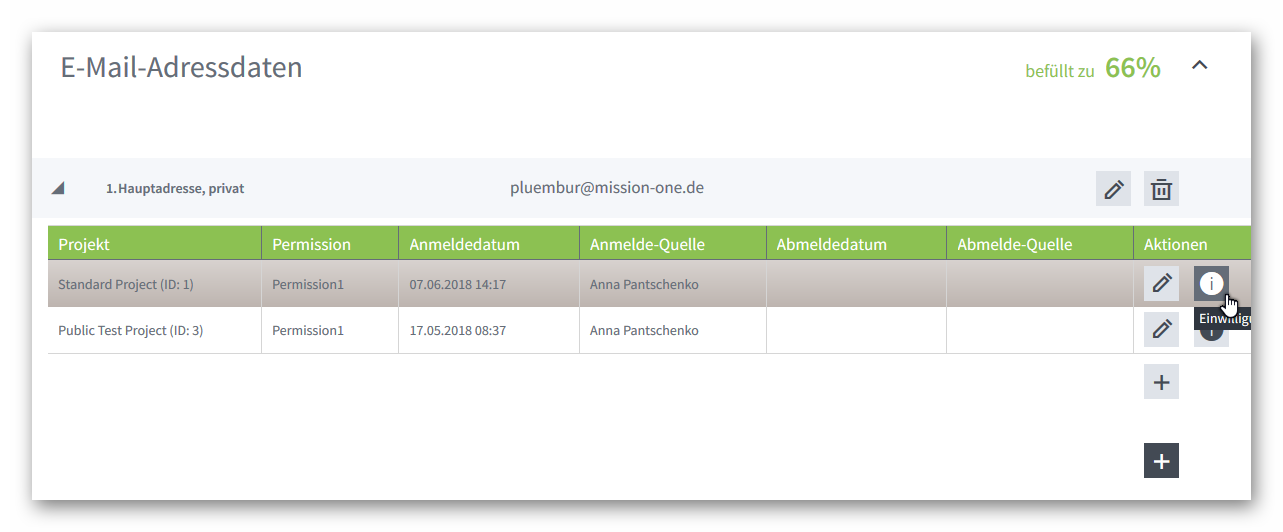
Über das Informations-Icon kann der Einwilligungstext zur E-Mail-Permission angezeigt werden
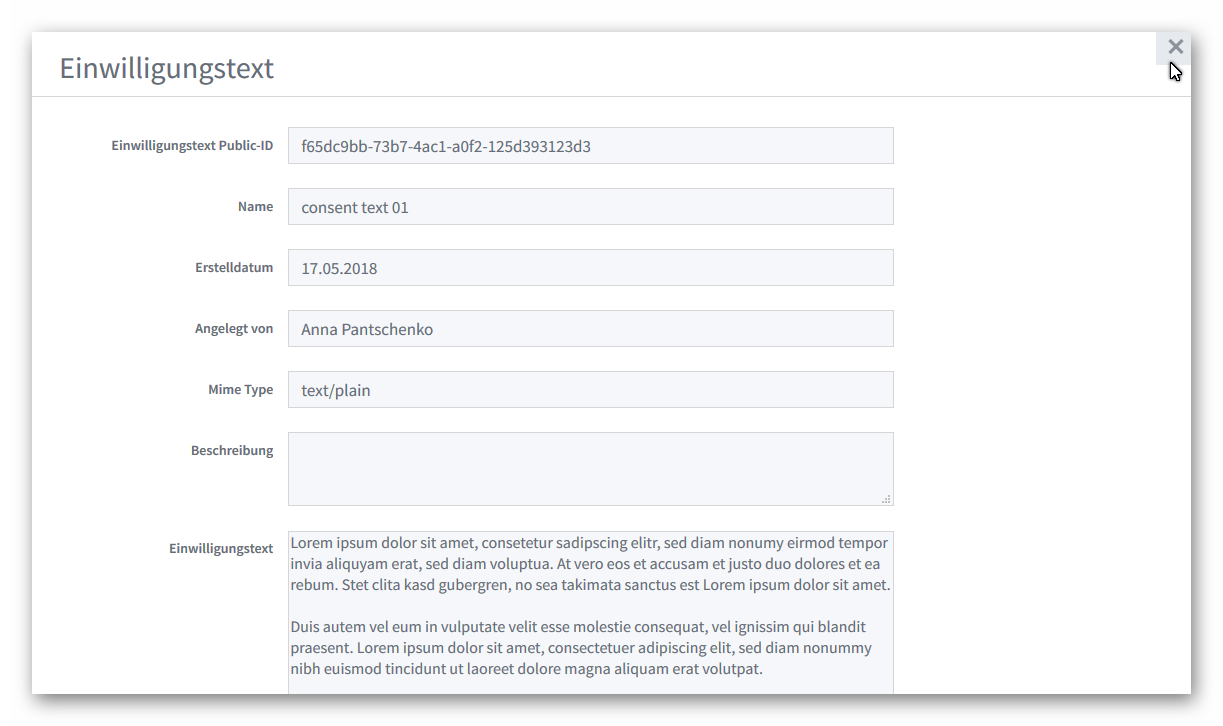
Anzeige des Einwilligungstexts als Popup
Modul mission-one dialog+
In den vergangenen zwei Wochen haben wir uns verstärkt dem Ausbau der Abonnentenverwaltung sowie kleineren Verbesserungen im Bereich Administration und Newsletter-Erstellung gewidmet.
Abonnentenmanagement
AbonnentengruppenEine festgelegte Gruppe von Abonnenten. Im Gegensatz zu Zielgruppen bleibt die Zusammensetzung statisch. More können Sie jetzt auf zwei Wegen erstellen:
- AbonnentengruppeEine festgelegte Gruppe von Abonnenten. Im Gegensatz zu Zielgruppen bleibt die Zusammensetzung statisch. More über Import/Update erstellen
Der dritte Tab (Mapping) des Abonnentenimport-Dialogs bietet Ihnen nun optional die Auswahl einer existierenden bzw. die Erstellung einer neuen AbonnentengruppeEine festgelegte Gruppe von Abonnenten. Im Gegensatz zu Zielgruppen bleibt die Zusammensetzung statisch. More. Soweit eine Personengruppe ausgewählt wird, werden alle Abonnenten des Imports mit dieser verknüpft.

- AbonnentengruppeEine festgelegte Gruppe von Abonnenten. Im Gegensatz zu Zielgruppen bleibt die Zusammensetzung statisch. More aus ZielgruppeEine Zielgruppe beschreibt Eigenschaften zur Selektion von Abonnenten. Die resultierende Gruppe von Abonnenten ist im Gegensatz zu Personengruppen flexibel. Beispiel: Alle Abonnenten, welche in den letzten 14 Tagen etwas gekauft haben. More erstellen
Die Zielgruppen-Liste bietet jetzt in der Aktionen-Spalte ein Symbol zum Erstellen einer AbonnentengruppeEine festgelegte Gruppe von Abonnenten. Im Gegensatz zu Zielgruppen bleibt die Zusammensetzung statisch. More basierend auf der jeweiligen ZielgruppeEine Zielgruppe beschreibt Eigenschaften zur Selektion von Abonnenten. Die resultierende Gruppe von Abonnenten ist im Gegensatz zu Personengruppen flexibel. Beispiel: Alle Abonnenten, welche in den letzten 14 Tagen etwas gekauft haben. More an.

Ein Klick auf das Symbol öffnet einen kurzen Dialog zum Erstellen einer neuen AbonnentengruppeEine festgelegte Gruppe von Abonnenten. Im Gegensatz zu Zielgruppen bleibt die Zusammensetzung statisch. More basierend auf den aktuell der Zielgruppendefinition entsprechenden Abonnenten. Bitte vergeben Sie hier einen Namen sowie (optional) eine Beschreibung für die neue ZielgruppeEine Zielgruppe beschreibt Eigenschaften zur Selektion von Abonnenten. Die resultierende Gruppe von Abonnenten ist im Gegensatz zu Personengruppen flexibel. Beispiel: Alle Abonnenten, welche in den letzten 14 Tagen etwas gekauft haben. More und wählen Sie, ob die ZielgruppeEine Zielgruppe beschreibt Eigenschaften zur Selektion von Abonnenten. Die resultierende Gruppe von Abonnenten ist im Gegensatz zu Personengruppen flexibel. Beispiel: Alle Abonnenten, welche in den letzten 14 Tagen etwas gekauft haben. More für normale Versände oder nur für Testversände verwendet werden soll.

Medienmanager
Sollten Sie Ihre Mediendateien gerne zentral über den MedienmanagerZentrale Verwaltung von Newsletter-Medien wie Bildern und PDF-Dokumenten, um diese in Newslettern zu verwenden. More der mission-one dialog+ verwalten wollen, werden Sie sich sicher über die hinzugefügte Download-Funktion freuen. Führen Sie hierzu den Mauszeiger über eine beliebige Mediendatei und klicken Sie dann auf das kleine Download-Symbol innerhalb der Thumpnail-Darstellung.

Newsletter-Editor
Das Arbeiten mit Funktions-Snippets innerhalb eines Newsletters hatte bisher zugegebenermaßen seine Tücken. Insbesondere das einfache und saubere Entfernen eines Funktions-Snippets war bisher oftmals umständlich. Mit dem aktuellen Release bieten wir zum Entfernen von Funktions-Snippets eine lokale Löschfunktion an. Führen Sie den Mauszeiger hierzu über ein Funktions-Snippet und Klicken Sie dann auf die erscheinende Löschfunktion. Hierdurch wird der betreffende Snippet-Code komplett entfernt.

Versandauswertung
Zum einfacheren Auffinden und Anzeigen Ihrer Versandauswertung können Sie sich ab jetzt eine neue Live-KachelLive-Kacheln dienen der Darstellung wichtiger Daten (KPIs), wie z. B. der Anzahl aktiver Abonnenten, der Wachstumsrate oder allen Werten und Charts aus den Versand-Reports. More mit dem Namen „Meine versendeten Newsletter“ auf Ihr Home- oder Auswertungs-Dashboard legen. Dieses zeigt Ihre letzten vier versendeten NewsletterWerbe-E-Mail(s), die ausschließlich an Abonnenten versendet werden. Hat den Charakter eines Kundenzeitschrift. Neben der gebräuchlichen Form des HTML-Newsletters gibt es auch noch die Nur-Text-Version für Abonnenten, welche nur Text-Nachrichten entgegennehm... More mit Angabe der Versand-Id (erste Spalte) sowie dem Versandstart (dritte Spalte) an. Über die beiden Aktions-Symbole können Sie wie in der Versandübersicht die jeweilige Versandauswertung öffnen oder den Download des Excel-Reports veranlassen.

